ホームページ >ウェブフロントエンド >PS チュートリアル >ps を使用してブラシ プラグイン (コレクション) を追加する方法を段階的に説明します。
ps を使用してブラシ プラグイン (コレクション) を追加する方法を段階的に説明します。
- 奋力向前オリジナル
- 2021-08-26 16:12:007694ブラウズ
前回の記事「テクニック:PSを使って立体感のあるクリエイティブなポスターを作る方法(シェア)」では、テクニックや使い方を紹介しました。深みのある立体感を生み出すPS、ポスターを効果的にクリエイティブする方法。次の記事では、PS を使用してブラシ プラグインを追加する方法を紹介します。

psにブラシプラグインを追加する方法
1. psを開いた後、[ブラシ]ツールをクリックします。
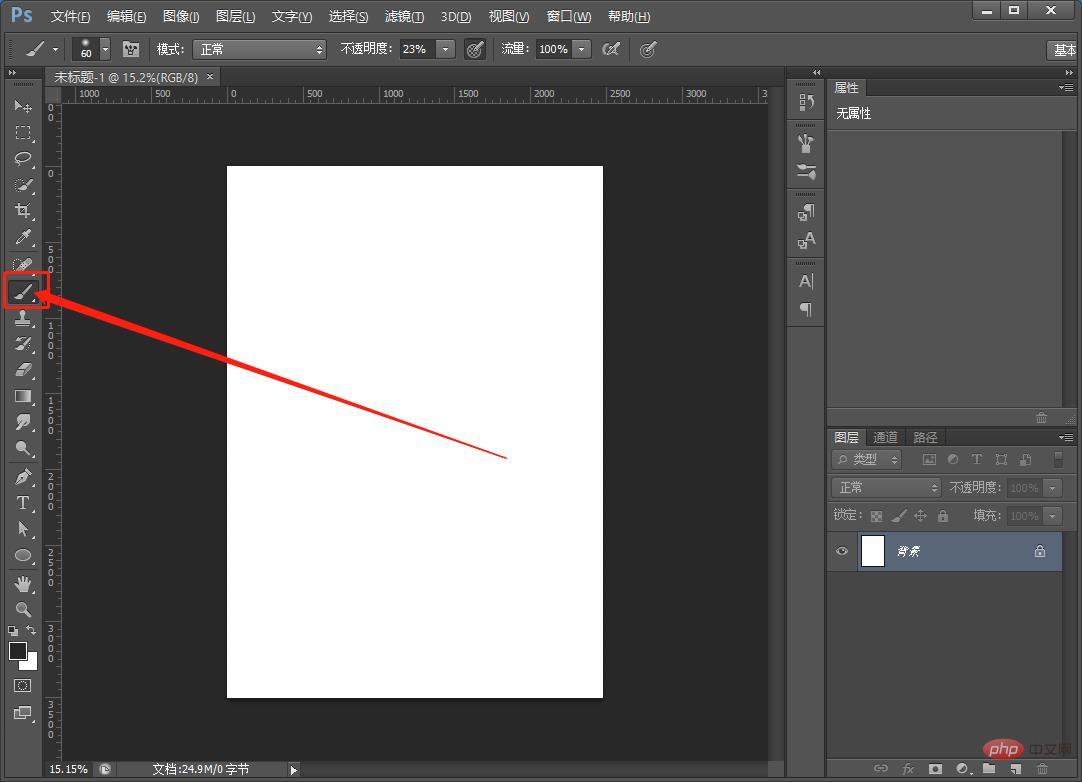
#2. 左上のブラシツールの右にある[シンボル]からブラシツールを開き、アイコンの[設定]ボタンをクリックします。右に移動し、[ブラシをロード]を選択して確定します。
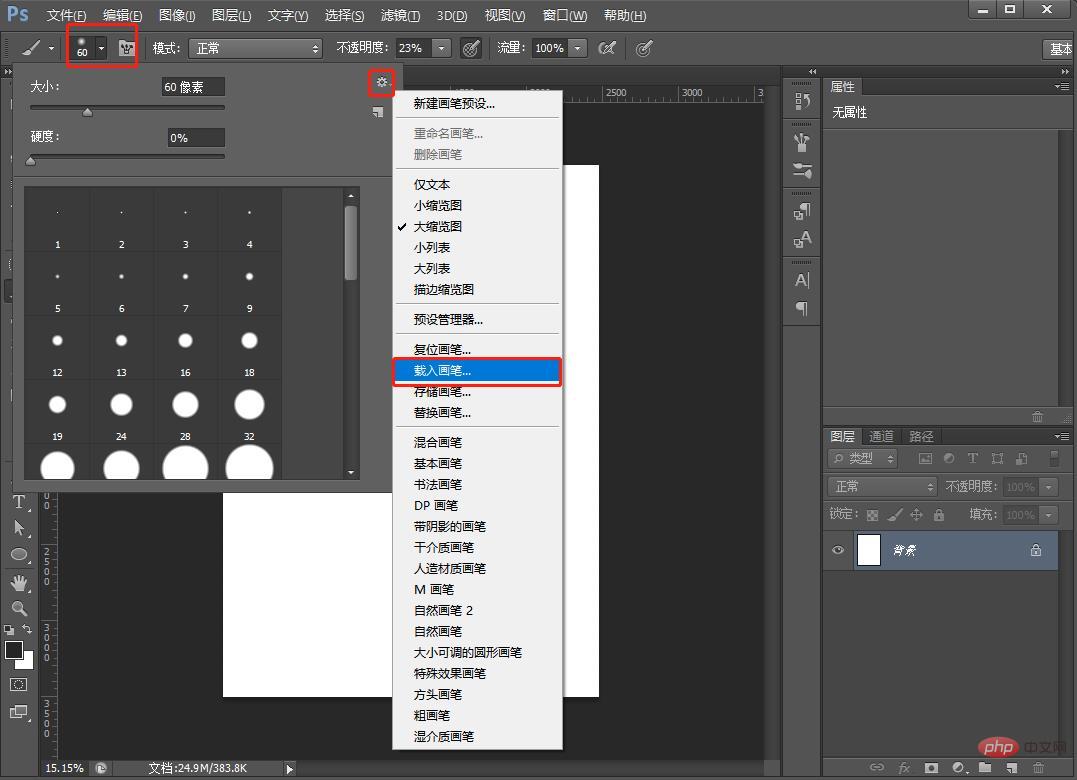
#3. Baidu を検索して自分でブラシをダウンロードすることもできます。以前に優れたブラシ プラグインをダウンロードしたので、[読み込み] をクリックするだけです。
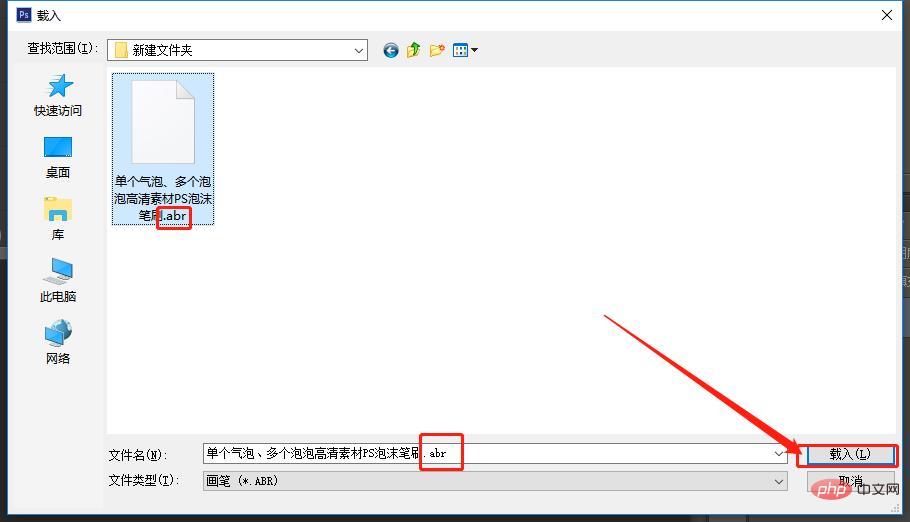
4. ロード後、プラグインが表示されます。
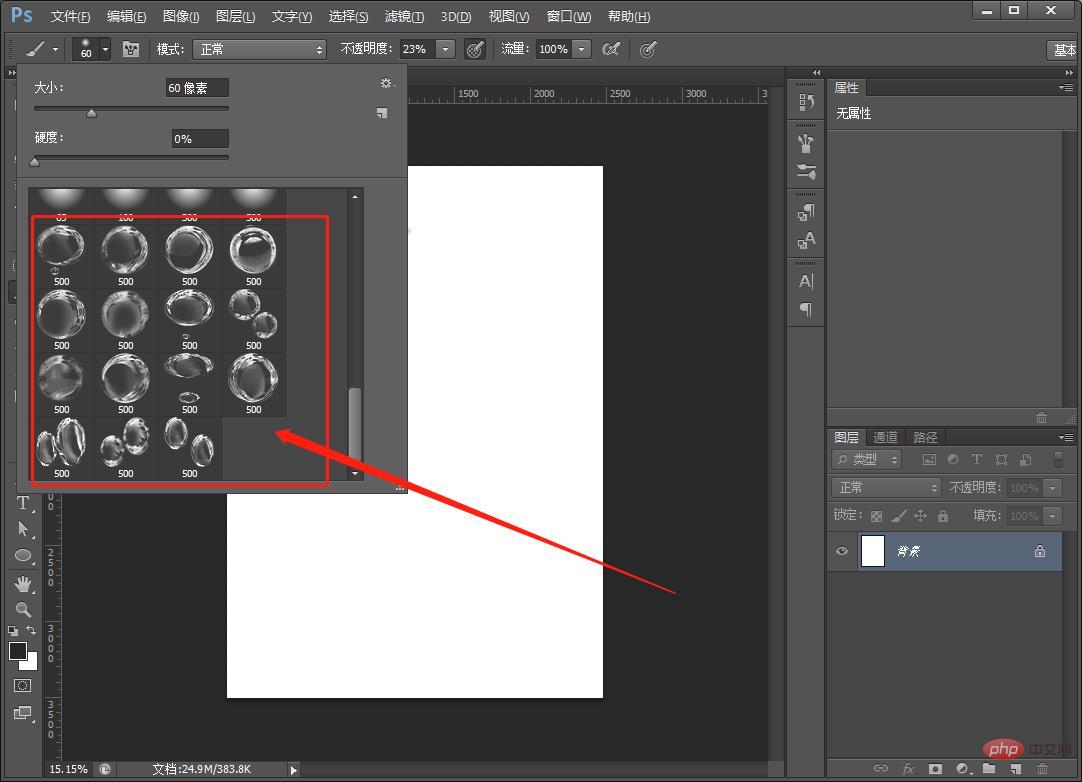
推奨学習: ps ビデオ チュートリアル
以上がps を使用してブラシ プラグイン (コレクション) を追加する方法を段階的に説明します。の詳細内容です。詳細については、PHP 中国語 Web サイトの他の関連記事を参照してください。
声明:
この記事の内容はネチズンが自主的に寄稿したものであり、著作権は原著者に帰属します。このサイトは、それに相当する法的責任を負いません。盗作または侵害の疑いのあるコンテンツを見つけた場合は、admin@php.cn までご連絡ください。

